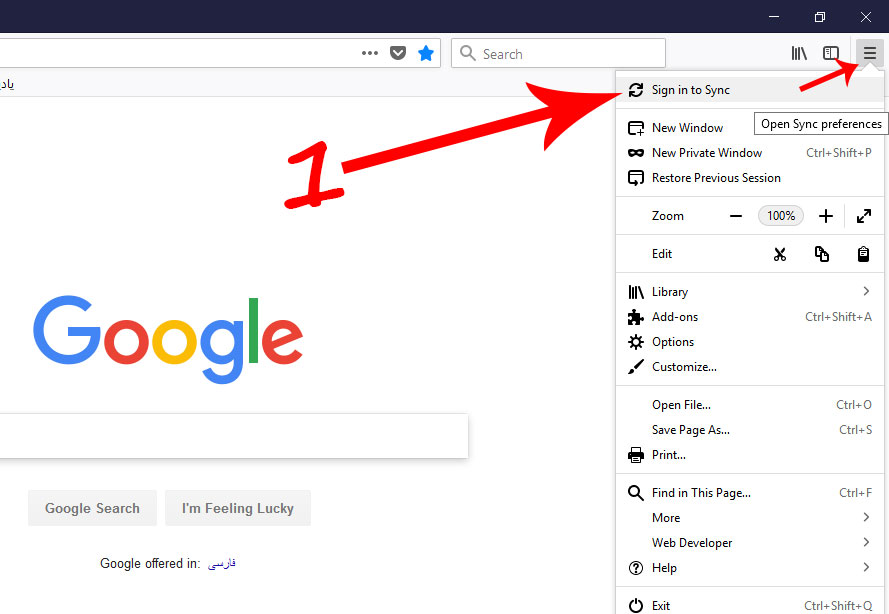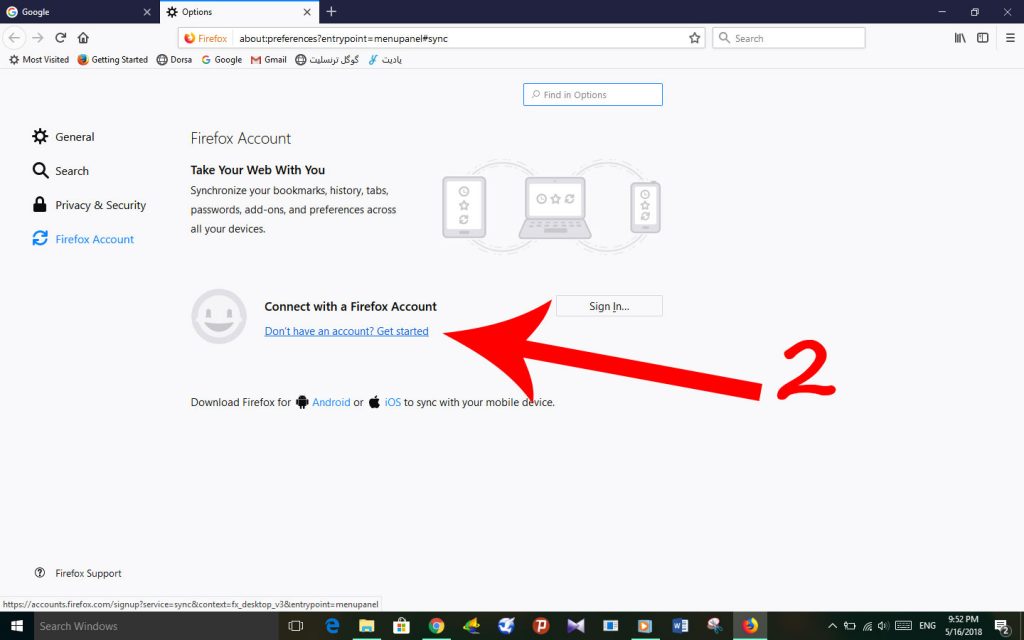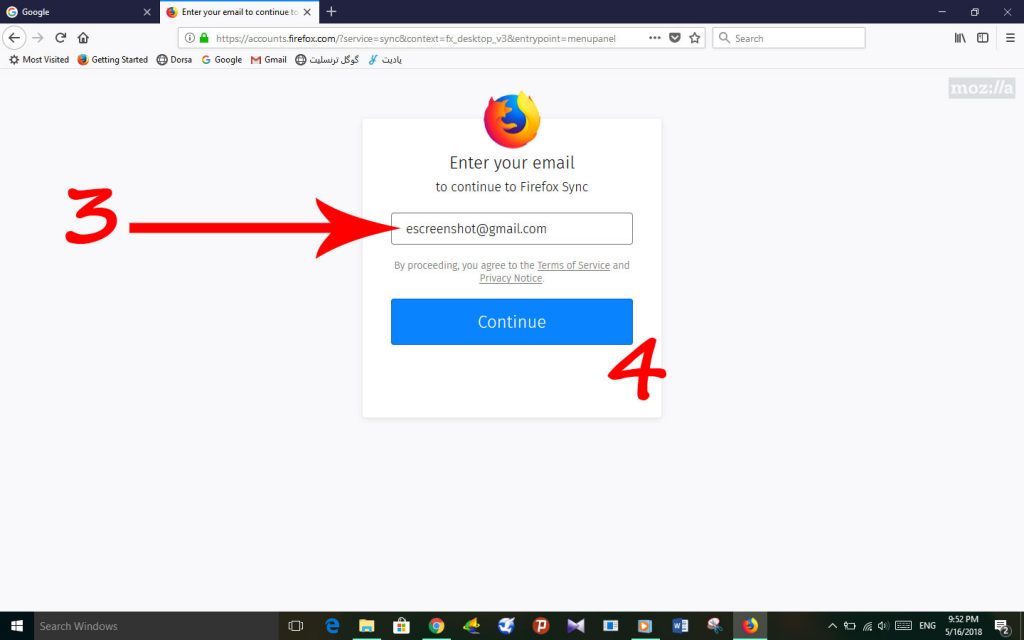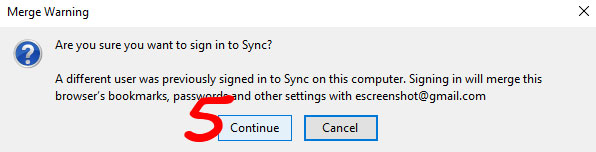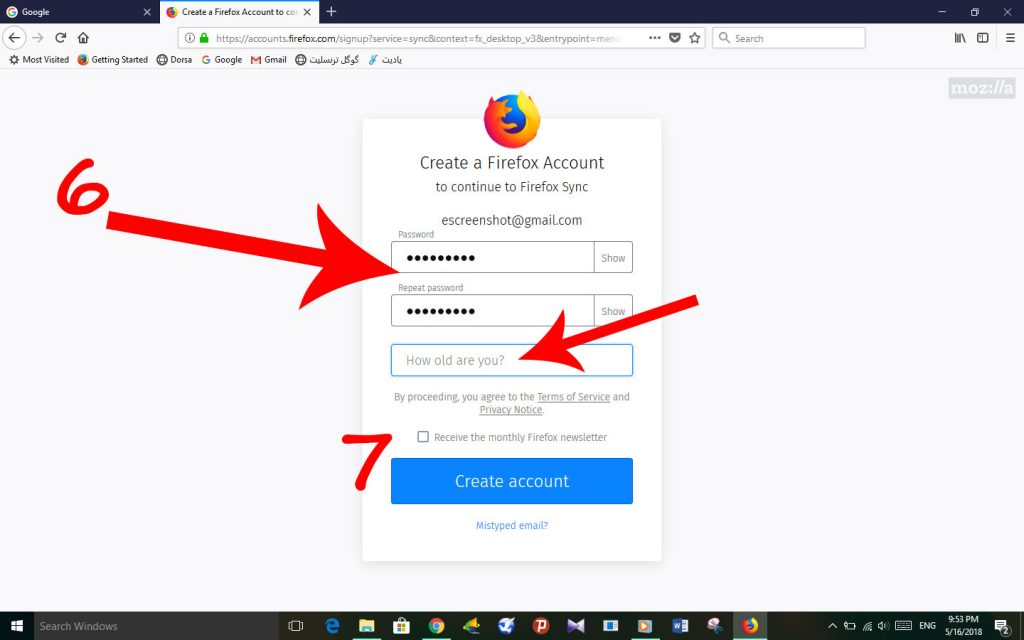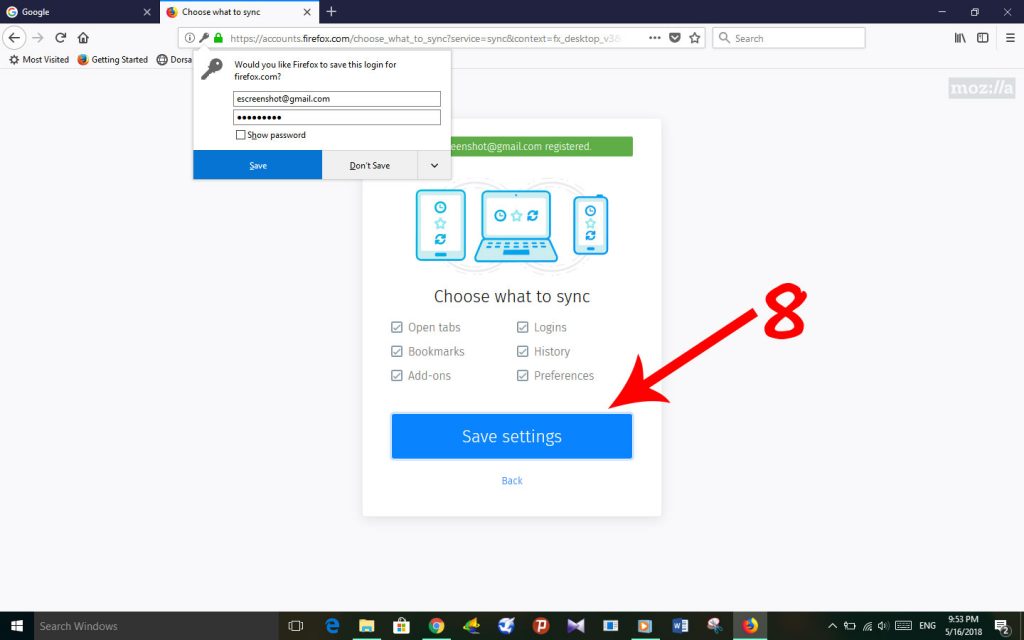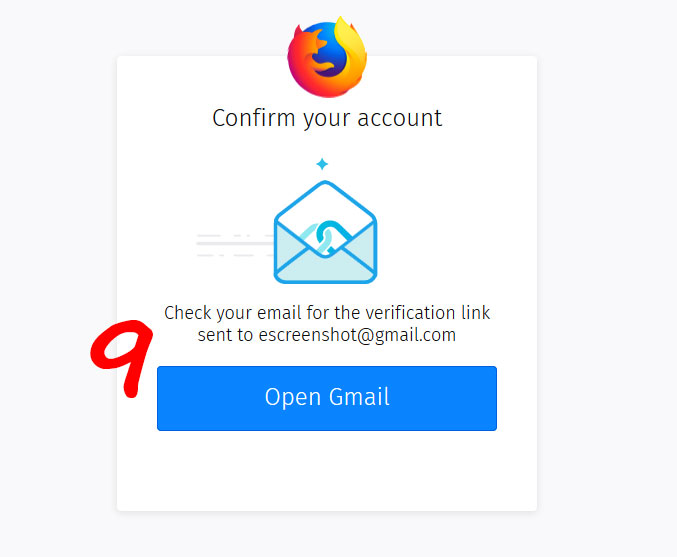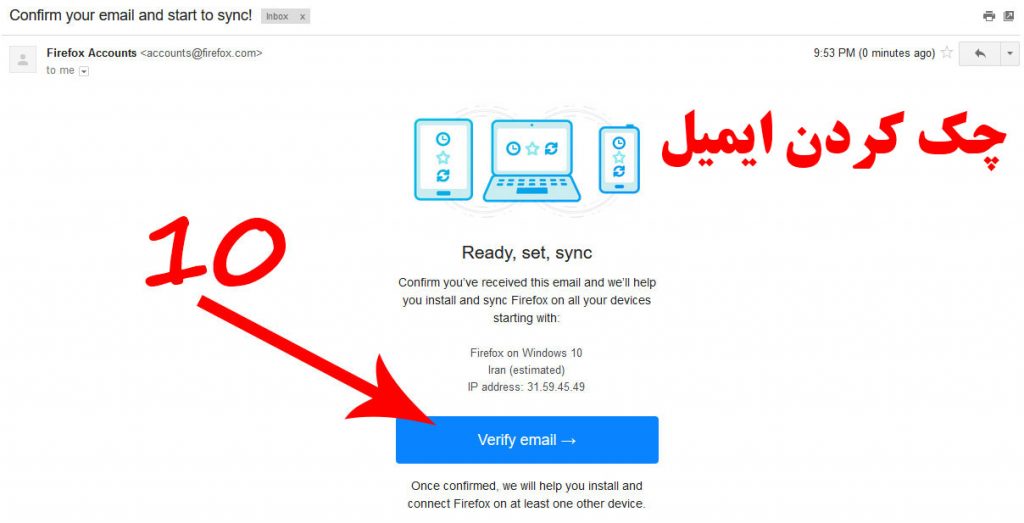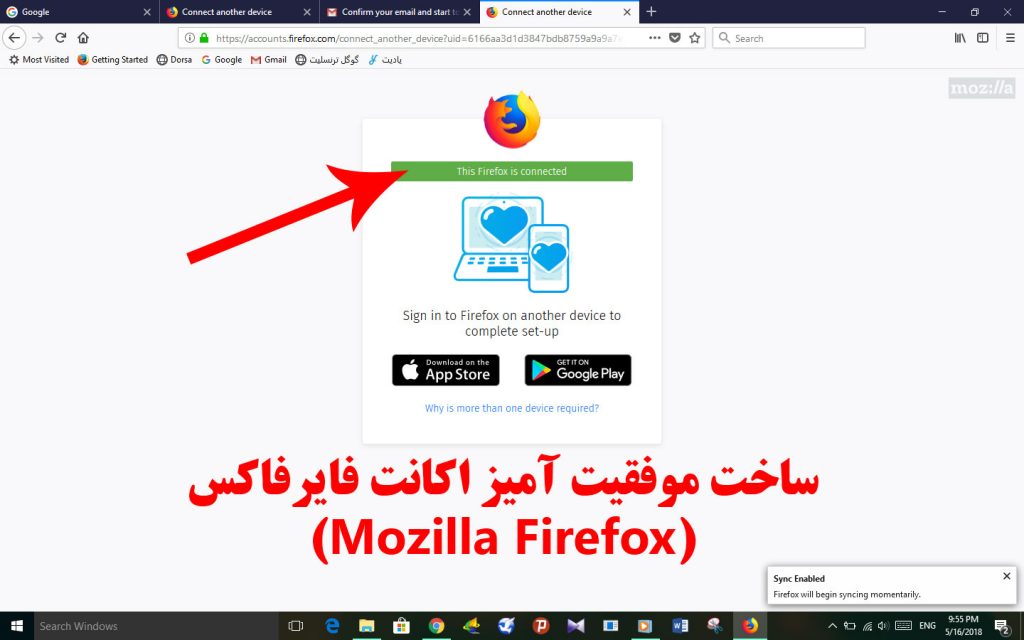یکی از ویژگی های مهم مرورگرهای امروزی، وجود امکان ایجاد حساب کاربری در سایت مربوط به آن مرورگر برای پشتیبان گیری و ذخیره سازی تمامی اطلاعات داخل مرورگر از جمله تاریخچه مرور، نام کاربری و رمز عبور برخی از سایت ها و … می باشد.
با ایجاد این اکانت در سایت مرورگر و ورود به آن شما می توانید مطمئن باشید که تمامی اطلاعات موجود در مرورگر شما در آن حساب ذخیره می شود و در صورت پاک شدن مرورگر از کامپیوترتان می توانید با ورود به اکانت خود دوباره آن اطلاعات را به دست آورید.
در مطالب گذشته یادیت چگونگی ساخت اکانت برای مرورگر گوگل کروم را آموزش دادیم. در ادامه ی این مطلب به آموزش روش ساخت اکانت فایرفاکس (Mozilla Firefox) برای پشتیبان گیری از اطلاعات مرورگر می پردازیم.
آموزش ساخت اکانت فایرفاکس (Mozilla Firefox) برای پشتیبان گیری از اطلاعات مرورگر:
مسیر طی شده: Firefox >> Menu >> Sign in to Sync >> Don’t have an account? Get started >> Your Email >> Continue >> Continue >> Your Password >> Create account >> Save settings >> Open Gmail >> Verify email >> Enjoy!
ورود به تنظیمات اکانت مرورگر فایرفاکس:
برای این منظور، پس از ورود به مرورگر فایرفاکس خود، از طریق آیکون موجود در سمت راست نوار بالای آن منوی برنامه را باز کنید و روی Sign in to Sync در بالای لیست منو کلیک نمایید.
زبانه ی باز شده شامل دکمه ی Sign In برای ورود به اکانتی از فایرفاکس می باشد اما در صورتی که شما اکانتی در فایرفاکس ندارید و می خواهید حساب کاربری جدیدی بسازید می توانید روی عبارت Don’t have an account? Get started کلیک نمایید.
ایجاد اکانت جدید در سایت مرورگر فایرفاکس:
حالا در کادر موجود در صفحه ی بعدی ایمیل خود را وارد کرده و روی Continue کلیک نمایید.
پس از آن در پیغام نمایش داده شده دوباره Continue را انتخاب کنید.
حالا فایرفاکس بررسی می کند که آیا شما با این ایمیل اکانتی در فایرفاکس دارید یا خیر.
در صورتی که اکانتی ندارید پنجره ای مشابه تصویر زیر برای وارد کردن اطلاعات برای اکانت جدید نمایش داده می شود.
شما در دو کادر اول این صفحه باید رمز عبور مورد نظر خود را برای اکانت عینا مانند هم وارد کنید.
اما در کادر سوم سوالی از شما پرسیده می شود که باید به آن جواب دلخواهی دهید. البته این سوال و جواب را باید در ذهن خود نگهداری کنید چرا که ممکن است در آینده و مواردی مانند بازیابی رمز عبور اکانت مورد نیاز شما شود. به عنوان مثال سوال نمایش داده شده به ما “How old are you?” می باشد.
حالا روی Create account کلیک نمایید.
پس از آن صفحه ای مشابه زیر پیش روی شما باز می شود که نشانگر ثبت نام موفقیت آمیز شما می باشد.
ذخیره تغییرات انجام شده، تایید ایمیل وارد شده برای اکانت فایرفاکس و اتصال به آن اکانت:
برای ذخیره تغییرات انجام شده روی بخش حساب کاربری مرورگر خود روی Save settings کلیک کنید.
پس از آن از شما خواسته می شود که ایمیل خود را تایید نمایید که برای این منظور ایمیلی به شما ارسال خواهد شد.
برای ورود به ایمیل خود می توانید روی دکمه ی Open Gmail (Email) کلیک نمایید.
حالا در ایمیل خود، ایمیل فایرفاکس را باز کنید و روی Verify email کلیک نمایید.
پس از آن مشاهده می کنید که فایرفاکس در صفحه ی جدید عبارت This Firefox is connected را نمایش می دهد که بیانگر ایجاد موفقیت آمیز اکانت و اتصال مرورگر شما به آن می باشد.
در پایین-سمت راست هم پیام Sync Enabled نمایش داده می شود که نشانگر فعال بودن حالت همگام سازی مرورگر با اکانت فایرفاکس شما می باشد.
از این پس می توانید مطمئن باشید که تمامی اطلاعات مرورگر شما در اکانت فایرفاکس ذخیره شده است و به هیچ عنوان از دست نخواهد رفت مگر این که به صورت دستی و توسط خود شما پاکسازی شود.